在实际项目开发中,有时数据会有很多分类,我们可以采用用gridview来显示数据分类,当数据量很大的情况下,一个页面会被一个分类占据,但我们想看看其他分类的话就必须向下滑动鼠标,现在我们使用jquery来实现分类的折叠和展开效果.
这样当我们想看后面的分类时,可以把前面的分类进行折叠,具体做法是在每一个gridview上面加入一个div和hidden,其中hidde的值保存的是这个div隐藏或显示的值(如0、1),在每一个img按钮上面加入class,显示的按钮加入class="group_show",隐藏的按钮加入class="group_hide",这样单击任何一个按钮都会触发click事件,在click事件中把hidden的值进行相应的修改,一开始的时候,通过遍历hidden的值来判断div是否显示。
代码如下:
<script type="text/javascript" src="JavaScript/jquery-2.1.3.min.js"></script>
<script type="text/javascript">
$(document).ready(function() {
$("input[id^='hidden_']").each(function() {
if ($(this).val() == 0) {
var objid = $(this).attr('id').substr(7);
$('#div_' + objid).hide();
$('#jqshow_' + objid).show();
$('#jqhide_' + objid).hide();
}
else {
var objid = $(this).attr('id').substr(7);
$('#div_' + objid).show();
$('#jqshow_' + objid).hide();
$('#jqhide_' + objid).show();
}
});
$("img[id^='jqhide_']").click(function() {
var objid = $(this).attr('id').substr(7);
$(this).hide(); //向上折叠后,隐藏折叠按钮
$('#jqshow_' + objid).show();
$('#div_' + objid).slideUp();
$('#hidden_' + objid).val(0);
});
$("img[id^='jqshow_']").click(function() {
var objid = $(this).attr('id').substr(7);
$(this).hide(); //向下展开后,隐藏展开按钮
$('#jqhide_' + objid).show();
$('#div_' + objid).slideDown();
$('#hidden_' + objid).val(1);
});
$("a[id^='jqlbtn_']").click(function() {
var objid = $(this).attr('id').substr(7);
$('#hidden_' + objid).val(1);
});
});
</script>








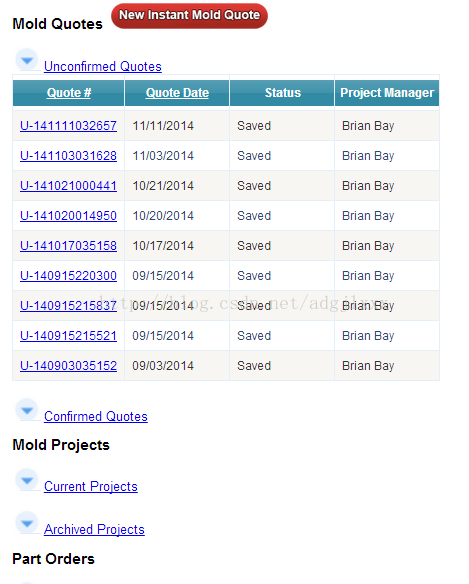














 6611
6611











 被折叠的 条评论
为什么被折叠?
被折叠的 条评论
为什么被折叠?








